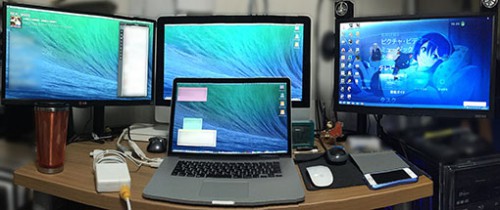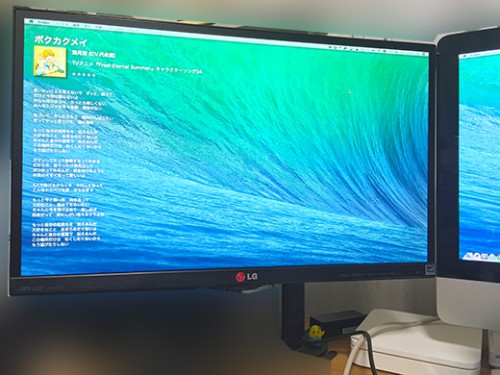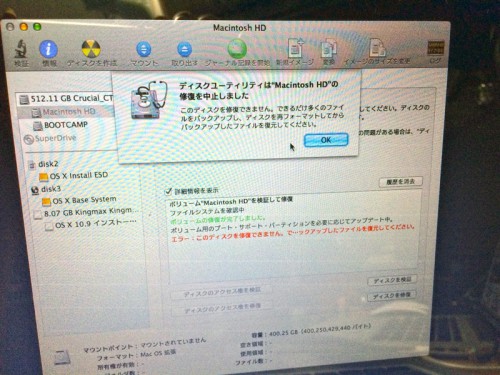先日(15・火)、私のiPhone 4sを、iPhone 5sに機種変更をしたという記事を書きました。
「正直なところ、ここまで日本でスマートフォンが普及するとは思いませんでした。」という感想も入れたつもりの記事でした。
さて、機種変更前の「iPhone 4s」は、2011年10月に発売されました。
同月に、iPhone・iPad・iPod touch専用のOS、「iOS」は、「iOS 5」という新しいバージョンがリリースされ、iPhone 4sにはプリインストール(最初からiOS 5だった)されていました。
翌年(2012年)にはiOS 6(と同時期にiPhone 5の発売)へ、更に翌年(2013年)にはiOS 7(と同時期にiPhone 5sの発売)と毎年、iOSはバージョンアップが重ねられています。
話が戻って、iOS 5から「Twitter」へ、ツイートを投稿する機能が、標準で搭載されました。
私は、2011年のiOSに関する発表会があったとき、「Twitterへの投稿機能が、iOSに標準で搭載される」という点に、少し違和感を抱きました。
iOSを含めて、OS‥‥オペレーティングシステムは、よく「ハードウェアとユーザーとの仲立ち的な役割を果たす」というふうに表されます。
また、私の考えとしては、パソコンやスマートフォンなどを「家」に例えると、家を支える骨組み、外観を構成する屋根や外壁が「ハードウェア(CPUなど)」で、内壁や電気、ガス、水道、電話回線など、住む人間が直接的に触れる部分を「OS」と例えることができるかな?と思います。その中に設置する家具や家電などが「アプリケーション」となります。
今日では、家具が内装の一部となっていたりして、収納など機能面で工夫されている住宅が多いです。
iOSへの「Twitterへの投稿機能」の搭載も、そういった「家具をあらかじめ備え付けておく」といった形に近いのではないかと思います。
このことは、とても便利なのは間違いないです。iOS 5以前から便利に使えていたiPhoneの「カメラ」から、シームレスにTwitterへ、写真が投稿できるようになったりといったことができるようになり、ユーザーの利便性を向上させて、ちょっとした手間を和らげるといった作用があったかと思います。
けれども、やはり私は、iOS 5の発表と同時に「少し違和感」を感じざるを得ませんでした。
先ほど、「Twitterへの投稿機能」をiOSへあらかじめ搭載することを「住宅に備え付けの家具」に例えました。
まず、ひとつめの疑問として「『住宅に備え付けの家具』が『不要』と感じるようになったらどうするの?」ということを思いました。
今まではTwitter社純正のアプリを含め、任意でApp Storeからアプリを追加すれば、TwitterをiPhoneから使うことができていて、必要な人は、そこから導入するだろうと考えていたところがひとつあります。
これについては単純な話で、その機能を使わなければいいだけです。
ただ、iOSデバイスのストレージの容量をシビアに気にする人は「この機能を削除したい!」と思うことでしょう。
もっとも、Twitterの機能を標準で搭載したからといって、急にiOSデバイスのストレージを圧迫するようになるといった極端なことは起こりませんが。
ただ、本当に「標準で搭載された機能を削除したい!」と、本気で思う人たちは、おそらくiOSデバイスを脱獄(ひとことで言えばメーカー保証が効かなくなることを覚悟した上でiOSの改造を行う)して、実現させるかなと思います。
(この記事に脱獄を推奨する意図は全くございません。むしろ個人的に、またこのブログとしては、脱獄は非推奨です。)
ふたつめ以上の疑問として「うーん?」と悶々と感じたことがあったのですが、2011年の時点では具体的には、その理由を思い浮かぶことはありませんでした。
最近では、「Twitterへの投稿機能」は、iOS以外にも標準で搭載されていることが多いのかなと思います。
(2012年版のNexus 7以外、私の持っている端末は全てiOSデバイスなので確認ができません)
その、悶々とした疑問は、昨年にようやく、自分自身の中で具体化しました。
2013年に、「バカッター」(リンク先:ニコニコ大百科の該当記事)という言葉がネット上で流行しました。
公共の場での迷惑行為を行っている人が、Twitterなどに、その様子を投稿してしまい、大きな問題に発展するというものです。
(私は「バカッター」と呼ばれる行為を推奨したくてこの記事を書いているわけではありません。あくまでも「バカッター」を「とある例」として取り上げている意図があるのみです。)
もちろん、『iOSにTwitterの機能が‥‥』なんて、うんぬん言う前に、「迷惑行為」自体、またその「迷惑行為」をした人自体に問題があるというのが「大前提」な話なのですが。
(数ヶ月前、とある機会で、この記事の内容と大体同じ話をする機会があって、ここから下記の話へ展開できず話を論破されてしまった当時の自分を後悔していて、これは、それを整理する為の記事でもあります。)
私なりに「バカッター」という行為が、なぜあのような形で広まるきっかけとなったのか、考えてみると、「Twitterへの投稿機能」が、デバイスに標準で搭載されたから、という点が1つ浮かびました。
「Twitterへの投稿機能」が搭載されたことによって、ごく一般的な、標準の(パソコンの)Webブラウザを介さなくても、シームレスにTwitterのアカウントが、デバイス上で簡単に作成できるようになりました。
そのことによって、Twitterを「SMS」や現在の「LINE」のように、「身内や知人たちだけとの連絡手段」として、またそのように勘違いして、使い始める人たちが現れたのではないかと思います。
誤解を招くので、何度か前置きしますが、「迷惑行為」自体、またその「迷惑行為」をした人自体に問題があるというのが「大前提」に来るのですが、
「バカッター」といわれる行為をする人たちが現れたことが、「機能の本質と実態を勘違い」をしているユーザーがいることを極端に表しています。
「バカッター」と呼ばれる行為をする人は、すぐに見かけなくなりましたが、時々、Twitterでの検索機能を用いて、私がフォローしていない人たちのツイートまで見る機会がありますが、その中には「こんな情報、公開しても安全性に問題は無いのかな?」というように感じるツイートを見ることがあります。
(「バカッター」な行為は、人道的に問題外だが、「こんな情報、公開しても安全性に問題は無いのかな?」という懸念を抱くような微妙で危ない物は、非常に難しい。何に悪用されるかわからない。)
そのような人たちはおそらく「Twitterは原則、DMを除いて投稿内容が全世界中から閲覧できる」という仕組みを知るきっかけを、「住宅に備え付けの家具」によって、失ったのではないかと思います。
Twitterが草創期の頃にアカウントを作成し、Twitterを始めた層の人たちは、当時はこんなに簡単にTwitterを始めることができませんでしたので、「Twitterとはどんなものか」というのを知った上で、パソコンを立ち上げたその上でアカウントを作成し、Twitterの世界に入っていったのではないかと思います。
途中の結論として、「住宅に備え付けの家具」=「消費者が使うデバイスの機能を便利にし、手間を省く」というところには、便利になる点が多いのは事実なのですが、何らかの「リスク」も増やしてしまうきっかけにもなってしまうのではないかな‥‥という風に思います。
ここでもう一度繰り返しますが、根本的には「迷惑行為」自体、またその「迷惑行為」をした人自体に問題はあります。
更に掘り下げると、ITは、便利な点が非常に多いですが、セキュリティやリテラシーについてのこともきちんと知っておかないと、やはり「事故」が発生する、ということです。
「簡単」なのはとても嬉しいですが、ITというものは全世界に繋がっているもので、あまりにも抱えるリスクが大きいということも事実だと思います。
私は知人にパソコンの操作方法を教えることが、よくあります。
例えば、「コピー・貼り付け」の動作を教えるとき。
「コピーしたいもの」を選択し、右クリックからコンテキストメニューを呼び出し、「コピー」という項目をクリックして始める方法があります。
また画面上部の「メニューバー」から「編集」→「コピー」とクリックしていって始める方法もあります。
私がパソコンの操作方法を教える中で、「キーコンビネーション」を教えることは稀ですが(私がずっと操作方法について教えていて、ある程度、パソコンについての概念のようなものが身に付いた上でパソコンを使っていそうだな、と感じるようになった人には教えたことがありますが。)「command + c」(Windowsでは「control + c」)のキーを押すことで、この操作を始めることができます。
要するに、ひとつの目的に対しても、複数のアプローチがあるということが言いたいのです。
「コピー・貼り付け」の動作を私が教えるとき、「切り取り・貼り付け」との違いを教えるところにまでたどりついた頃、私は言葉を大きく噛み砕いた上で「クリップボード(コピー/切り取りをした対象のデータをパソコンがメモリ上で一時的に記憶しておく機能)」について説明します。
理由として、「切り取り」と「削除」の違いに、必ず戸惑いを生じるからです。
最終的な結論として、このようなことを思い返すと、やはり、ITが簡単に便利に使えることは、非常にいいことなのですが、ちょっとした仕組み・原理をユーザーに、頭の片隅に置いておいてもらうきっかけも必要なのでは、と思います。
ITの世界の外では、数か月前に、無人の乗用車が、電車が通過中の踏切に、AT(CVT)車のクリープ現象で突っ込んでいって事故を発生させたということがありました。
自動車の免許を取る際には、自動車教習所で、AT(CVT)車とMT車の違いや特徴について、必ず教わります。教習所で習わなくとも、免許取得時の学科試験で、これに関する設問が出題されるので、免許取得時にはどこかしらで、やはり両方の特徴を学ぶ機会があります。
けれども現状のITの世界においては、そういった「特徴」を学ぶことによって「事故を防ぐ」という機会が少ない気がします。
前述の通り、バカッターは例外ですが「こんなものをパブリックの場で公開して平気なのかな。使っているものの性質を理解した上で投稿しているのかな?」という内容を、Twitterに限らず、個人のブログやFacebookなどで、時々見かけます。
こういったことから、前述のような最終的な結論が私の中にあります。
ここで私自身の内面の話に移るのですが、私は今後、数十年に渡って、どんな生き方をしていきたいのかな?と考える機会が数多くあります。
今まで、さんざん「パソコン」に触れてきた身ですので、それを生かして、ITと人間との仲介役となって、人々の生活を豊かに、便利に、また安心できるように、進歩させることができるような生き方ができれば良いなと思いつつあります。